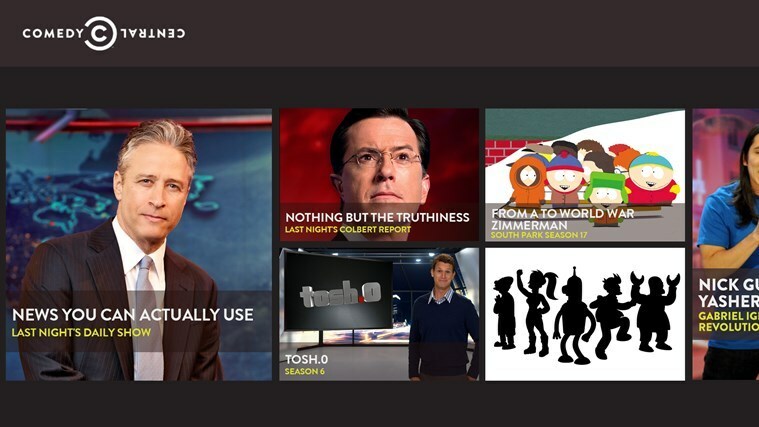Sie verdienen einen besseren Browser! 350 Millionen Menschen nutzen täglich Opera, ein vollwertiges Navigationserlebnis mit verschiedenen integrierten Paketen, verbessertem Ressourcenverbrauch und großartigem Design.Das kann Opera:
- Einfache Migration: Verwenden Sie den Opera-Assistenten, um vorhandene Daten wie Lesezeichen, Passwörter usw.
- Ressourcennutzung optimieren: Ihr RAM-Speicher wird effizienter genutzt als Chrome
- Verbesserte Privatsphäre: kostenloses und unbegrenztes VPN integriert
- Keine Werbung: Der integrierte Werbeblocker beschleunigt das Laden von Seiten und schützt vor Data-Mining
- Oper herunterladen
Das Chrom-basierter Edge Browser, den Microsoft 2018 angekündigt hat, ist noch nicht fertig. Es nähert sich jedoch einem Endprodukt, da das große M kürzlich einen Chromium Edge-Release-Kandidaten vorgestellt hat. Darüber hinaus hat Microsoft der neuesten Canary-Version des Browsers eine neue Funktion zum Blockieren unsicherer Inhalte hinzugefügt.
Das Blockieren unsicherer Inhalte ist im Wesentlichen eine Art von Site-Berechtigung. Wenn die Inhaltsblockierung aktiviert ist, blockiert Edge potenziell unsichere Inhalte, die auf Website-Seiten gespeichert sind. So wird sichergestellt, dass nur sichere HTTPS-Inhalte ist auf Seiten erlaubt, die Benutzer in Chromium Edge öffnen.
Die neue Funktion zum Blockieren von Inhalten ist nur in der neuesten Canary Edge-Version enthalten. Benutzer können dies erhalten, indem sie auf klicken Herunterladen Taste für den Kanarischen Kanal auf dem MS Edge Insider-Kanäle Seite.
Schritte zum Aktivieren der Blockierung unsicherer Inhalte auf Edge
Nach dem Hinzufügen dieser Edge-Version zu Windows 10 müssen Benutzer die Funktion auch über die Flags-Seite des Browsers wie folgt aktivieren.
- Geben Sie „edge://flags“ in die URL-Leiste des Browsers ein und drücken Sie die Return-Taste.
- Scrollen Sie dann zum Blockierbarer Mixed-Content-Switch als Site Einstellung auf der Registerkarte Flaggen.
- Wähle aus aktiviert Option für die Blockierbarer Mixed-Content-Switch als Site Rahmen.
- Starten Sie Edge neu, um die neuen Einstellungen zu speichern.
Danach wird die Inhaltsblockierung in Edge aktiviert. Benutzer können dies weiter konfigurieren, um Inhalte pro Seite zu blockieren. Klicken Sie dazu auf das Vorhängeschloss-Symbol links in der URL-Leiste des Browsers. Dann klick Site-Berechtigungen, und wählen Sie eine Einstellung für unsichere Inhalte aus.

Microsoft wird Chromium Edge Anfang nächsten Jahres für Windows 10, 8.1, 8 und 7 zusammen mit dem macOS-Plattform. Der Software-Riese hat das Veröffentlichungsdatum für seinen überarbeiteten Flaggschiff-Browser am 15. Januar 2020 bestätigt. Danach wird Chromium Edge im 20H1Update enthalten sein, das Microsoft im Frühjahr 2020 ausrollen wird.
ZUGEHÖRIGE LEITFADEN ZUM CHECK-OUT:
- So aktivieren Sie das Löschen von Browserdaten beim Beenden in Chromium Edge
- Befolgen Sie diese Schritte, um Chromium Edge-Designs manuell zu ändern
- So verwenden Sie den Bild-in-Bild-Modus in Chromium Edge
 Haben Sie immer noch Probleme?Beheben Sie sie mit diesem Tool:
Haben Sie immer noch Probleme?Beheben Sie sie mit diesem Tool:
- Laden Sie dieses PC-Reparatur-Tool herunter auf TrustPilot.com als großartig bewertet (Download beginnt auf dieser Seite).
- Klicken Scan starten um Windows-Probleme zu finden, die PC-Probleme verursachen könnten.
- Klicken Repariere alles um Probleme mit patentierten Technologien zu beheben (Exklusiver Rabatt für unsere Leser).
Restoro wurde heruntergeladen von 0 Leser in diesem Monat.
![Beste Stick-PCs zum Streamen kaufen [Leitfaden 2021]](/f/fd1535249c2eff35f05a6391f1b77341.jpg?width=300&height=460)